Spørgsmål
Problem: Sådan repareres ødelagt startmenu på Windows 10 Fall Creators Update?
Den 18. oktober opgraderede jeg til Windows V1709, og nu er Startmenuen totalt ødelagt. På trods af at mange fliser og universelle apps er væk, svarer Start Menu og Cortana ofte slet ikke. Tryk på Windows-tasten vil ikke reagere, så for at åbne en app skal jeg søge efter den ved hjælp af søgning (Windows + S). Men hver gang jeg skal genstarte Windows for at lave Start og Cortana til arbejde igen. Er der noget jeg kan gøre for at rette op på det?
Løst svar
Microsoft lancerede Windows 10 Fall Creators Update den 17. oktober. Som det var forventet, udløste den fjerde store opdatering mange diskussioner blandt Windows Community-medlemmer. Desværre er de fleste af de aktuelt indsendte kommentarer og rapporter ikke til gavn for Microsoft.
[1]Mange mennesker fik ikke lov til at downloade Fall Creators Update (V1709) på grund af kompatibilitet[2] problemer. De andre kan ikke installere opdateringen, da den fryser på et tidspunkt eller returnerer fejl (0x800F0922, 0x80245006, 0x80190001 osv.).
Disse problemer er dog ikke så irriterende, hvis de sammenlignes med ikke-reagerende eller ødelagte startmenu.
Vi har allerede lavet en artikel om manglende apps og fliser på startmenuen, men helt brudt Start, som ikke reagerer, er ikke blevet behandlet endnu.
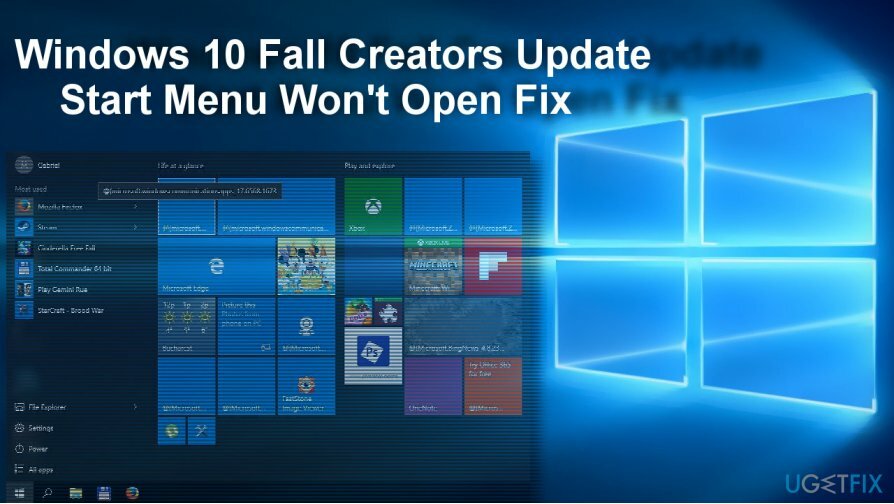
Ifølge folks rapporter blev mange Store-apps umiddelbart efter installation af opdateringen frigjort fra Startmenuen og kan ikke startes. De vises dog på listen over programmer og funktioner. Denne irriterende funktionsfejl ender ofte med, at startmenuen ikke reagerer og går ned.
Med hensyn til manglende apps på startmenuen, klik på linket ovenfor. Hvis du støder på et problem, når Startmenuen slet ikke reagerer, og den eneste måde at åbne nogle apps, paneler og funktioner på er at søge efter dem ved at klikke Windows nøgle[3] + S genvejstast, kan du prøve følgende Start Menu rettelser.
Sådan rettes en ødelagt startmenu siden opdatering af Fall Creators
For at reparere beskadiget system skal du købe den licenserede version af Reimage Reimage.
Det er vigtigt at understrege, at Microsoft kun udgiver to funktionsopdateringer om året. Disse opdateringer indeholder en enorm mængde ændringer, forbedringer og rettelser, så det er praktisk talt umuligt at tilpasse opdateringen perfekt til millioner af forskellige enheder. Vi er dog ret sikre på, at alle større fejl vil blive rettet i den nærmeste fremtid.
Rette 1. Geninstaller skærmdriveren
For at reparere beskadiget system skal du købe den licenserede version af Reimage Reimage.
- Hvis din startmenu åbner i øjeblikket, skal du højreklikke på Windows nøgle og vælg Enhedshåndtering.
- Udvide Skærmadaptere afsnittet og afinstaller dine videoskærmsdrivere (Intel og Nvidia).
- Naviger derefter til producentens websted og download de seneste versioner af driverne.
- Alternativt kan du klikke på Handlinger fane på Enhedshåndtering og vælg Scan for hardwareændringer.
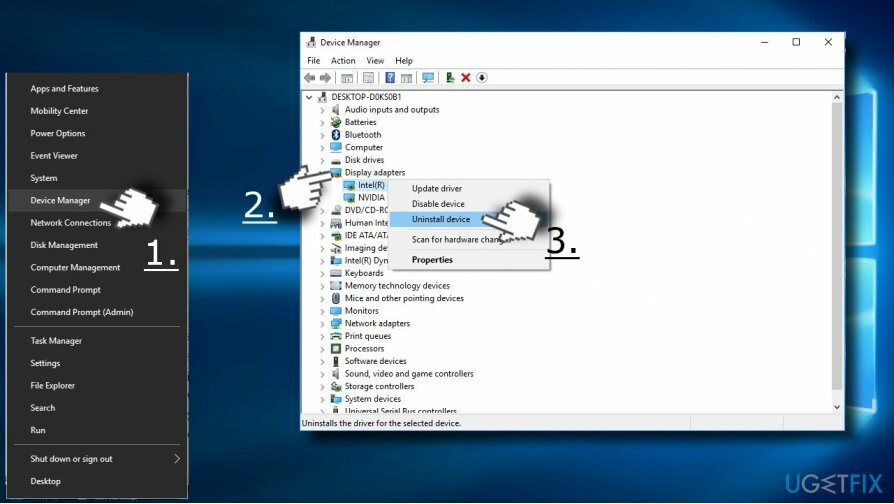
- Når driverne er geninstalleret, genstart systemet.
Rette 2. Kør Windows PowerShell
For at reparere beskadiget system skal du købe den licenserede version af Reimage Reimage.
- Start den enten ved at højreklikke på Start knap (højreklik-funktionen burde stadig fungere) og skriv powershell. Hvis Startmenuen ikke åbnes, skal du trykke på Windows-tasten + S, skrive PowerShell.
- Højreklik på PowerShell-indstillingen og vælg Kør som administrator.
- Når programmet indlæses, skal du indtaste Get-AppXPackage -Alle brugere | Foreach {Add-AppxPackage -DisableDevelopmentMode -Register “$($_.InstallLocation)\\AppXManifest.xml”} og klik Gå ind.
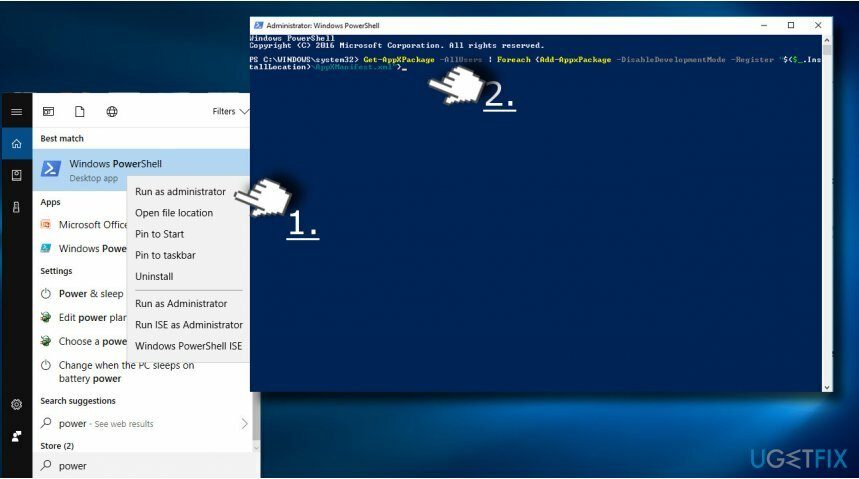
- Vent, indtil processen er afsluttet, og genstart computeren.
Rette 3. Kør Windows Registry Editor
For at reparere beskadiget system skal du købe den licenserede version af Reimage Reimage.
- Trykke Windows-tast + R og type regedit, og tryk Gå ind.
- Find HKEY_CURRENT_USER\\Software\\Microsoft\\Windows\\CurrentVersion\\Explorer\\Advance nøgle.
Bemærk. Du kan bruge Find næste funktion ved at vælge Rediger sektion for at finde placeringen hurtigere. - Gå ind HKEY i dialogboksen, og du vil blive omdirigeret til mappen.
- Når du når det sidste punkt på den angivne nøgle, skal du finde AktiverXAMLStartMenu indgang.
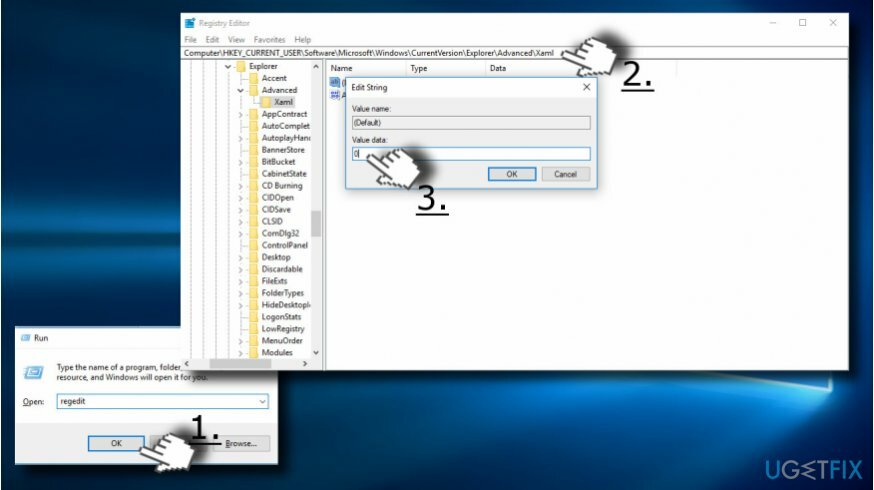
- Højreklik på den og vælg Ny –> DWORD værdi.
- Skift standardværdien til 0. Hvis det allerede er indstillet til dette nummer, skal du ikke anvende nogen ændringer. Hvis du har ændret det, skal du klikke Okay.
- Luk endelig Windows Registry Editor og genstart din pc.
Rette 4. Rul opdateringen tilbage
For at reparere beskadiget system skal du købe den licenserede version af Reimage Reimage.
Hvis ingen af metoderne ovenfor hjalp, og du ikke kan tåle problemer med startmenuen på Fall Creators Update, kan du rulle opdateringen tilbage, indtil Microsoft frigiver en patch.
- Trykke Windows-tast + I og åben Opdatering og sikkerhed afsnit.
- Klik på Genopretning knap.
- Klik Kom igang knappen under Gå tilbage til en tidligere bygning.
- Vælg en mulighed, om du vil Behold mine filer eller Fjern alt.
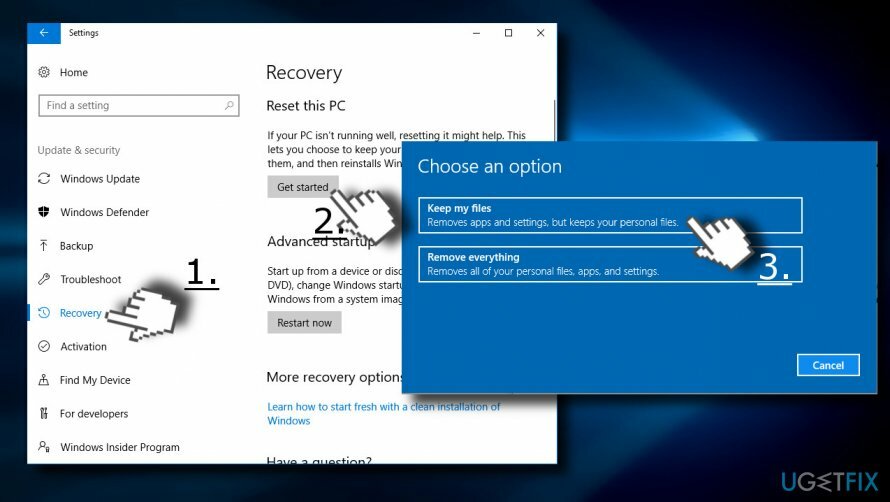
Reparer dine fejl automatisk
ugetfix.com-teamet forsøger at gøre sit bedste for at hjælpe brugerne med at finde de bedste løsninger til at eliminere deres fejl. Hvis du ikke ønsker at kæmpe med manuelle reparationsteknikker, skal du bruge den automatiske software. Alle anbefalede produkter er testet og godkendt af vores fagfolk. Værktøjer, som du kan bruge til at rette din fejl, er angivet nedenfor:
Tilbud
gør det nu!
Download rettelseLykke
Garanti
gør det nu!
Download rettelseLykke
Garanti
Hvis du ikke kunne rette din fejl ved hjælp af Reimage, skal du kontakte vores supportteam for at få hjælp. Fortæl os venligst alle detaljer, som du mener, vi bør vide om dit problem.
Denne patenterede reparationsproces bruger en database med 25 millioner komponenter, der kan erstatte enhver beskadiget eller manglende fil på brugerens computer.
For at reparere beskadiget system skal du købe den licenserede version af Reimage værktøj til fjernelse af malware.

En VPN er afgørende, når det kommer til brugernes privatliv. Online trackere såsom cookies kan ikke kun bruges af sociale medieplatforme og andre websteder, men også din internetudbyder og regeringen. Selvom du anvender de mest sikre indstillinger via din webbrowser, kan du stadig spores via apps, der er forbundet til internettet. Desuden er privatlivsfokuserede browsere som Tor er ikke et optimalt valg på grund af nedsatte forbindelseshastigheder. Den bedste løsning for dit ultimative privatliv er Privat internetadgang – vær anonym og sikker online.
Datagendannelsessoftware er en af de muligheder, der kan hjælpe dig gendanne dine filer. Når du sletter en fil, forsvinder den ikke ud i den blå luft - den forbliver på dit system, så længe der ikke skrives nye data oven på den. Data Recovery Pro er genoprettelsessoftware, der søger efter arbejdskopier af slettede filer på din harddisk. Ved at bruge værktøjet kan du forhindre tab af værdifulde dokumenter, skolearbejde, personlige billeder og andre vigtige filer.